- Jak naprawić kontroler PS5 DualSense, który nie utrzymuje ładunku?
- 1. Sprawdź kabel ładujący
- 2. Użyj innego portu USB
- 3. Sprawdź porty fizycznie
- 4. Spróbuj uzyskać stację ładującą
- 5. Zaktualizuj oprogramowanie kontrolera
- 6.Skontaktuj się z obsługą klienta PlayStation
- Jak naprawić kontroler dualsense PS5, który się nie ładuje?
- Jak ładować kontroler PS5 za pomocą kabla USB?
- Jakiego kabla używasz do ładowania kontrolera PS5?
- Dlaczego nie mogę naładować kontrolera PS5?
- Dlaczego nie mogę naładować kontrolera dualsense?
- Jak długo trwa ładowanie kontrolera PS5?
- Jak sparować kontroler bezprzewodowy dualsense z konsolami PS5?
- Jak sprawdzić stan kontrolera bezprzewodowego dualsense?
- Jak podłączyć kontroler PS5 do dualsense?
- Jak ładować kontroler dualsense za pomocą USB-C?
- Czy mogę ładować kontroler bezprzewodowy dualsense za pomocą ładowarki USB?
W dzisiejszych czasach pojawia się wiele raportów, że kontroler PS5 nie ładuje się lub rozładowuje szybciej z jakiegoś powodu, który jest nieznany większości użytkowników. Tak więc, jeśli jesteś również jedną z ofiar, zapoznaj się z tym przewodnikiem rozwiązywania problemów, jak naprawić kontroler PS5 DualSense, który nie wstrzymuje całkowicie problemu z ładowaniem. Początkowo wydaje się, że może jest jakiś problem z kablem ładującym lub samym kontrolerem, a nawet konsolą PS5.
Ale mówiąc bardzo konkretnie, naprawdę uważamy, że jest to spowodowane przez kabel ładujący lub kontroler DualSense w większości scenariuszy. Jednak problem z brakiem opłat lub brakiem opłaty może być spowodowany również kilkoma innymi przyczynami. Być może występuje sporadyczna usterka ładowania, którą można naprawić, wciskając aktualizację oprogramowania. Czasami może również wystąpić problem z łącznością między kablem a kontrolerem, a nawet między konsolą a kontrolerem.
Chociaż istnieje kilka innych powodów, które mogą również powodować problemy z ładowaniem kontrolera PS5 lub niemożnością utrzymania wystarczającego naładowania, takiego jak tryb spoczynku lub tryb uśpienia. W najbardziej ekstremalnych przypadkach istnieje prawdopodobieństwo, że kontroler ma jakieś fizyczne uszkodzenie lub usterkę, które mogą być serwisowane lub naprawiane przez profesjonalny zespół Sony w autentyczny sposób. Możesz jednak udać się do lokalnego sklepu z elektroniką i oddać go do serwisu, jeśli nie jest objęty gwarancją.
Jak naprawić kontroler PS5 DualSense, który nie utrzymuje ładunku?
Tutaj udostępniliśmy kilka możliwych sposobów rozwiązania tego konkretnego problemu. Więc nie tracąc więcej czasu, wskoczmy do tego.
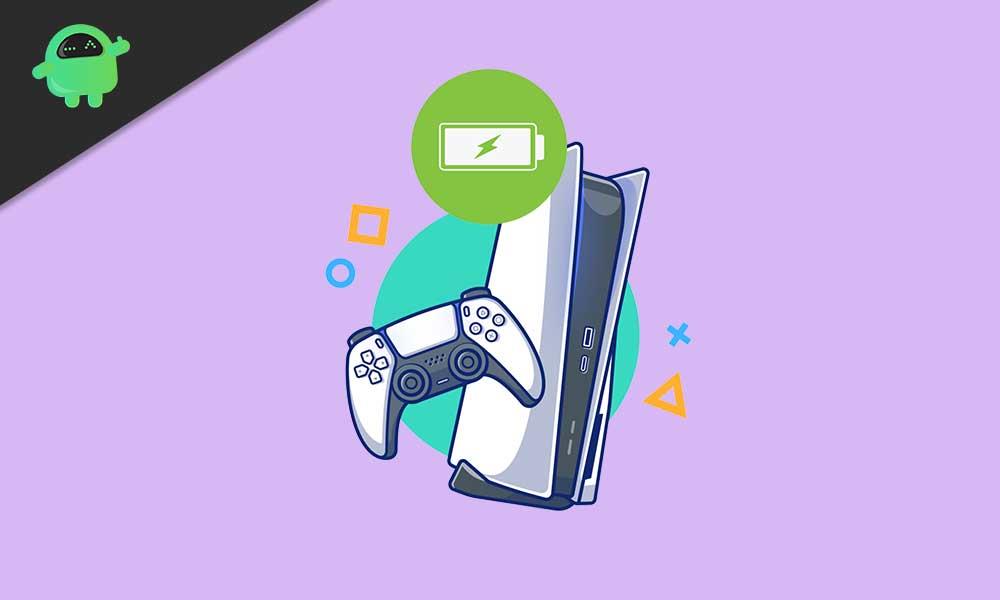
1. Sprawdź kabel ładujący
Dlatego najpierw sprawdź kabel ładujący kontrolera. Możliwe, że występują konflikty lub problemy z łącznością z kablem ładującym, które albo nie mogą prawidłowo naładować kontrolera DualSense, albo kontroler nie może go długo utrzymać z powodu braku zasilania.Jeśli jednak masz inny kontroler PS5, sprawdź, czy problem tkwi w częściach, czy nie.
Reklamy
2. Użyj innego portu USB
Czasami użycie innego portu USB i podłączenie do niego kabla może mieć ogromne znaczenie. Jeśli w takim przypadku kabel ładujący nie działa przez zwykły port USB, wypróbuj inny, aby go przetestować. Warto również wspomnieć, że występują pewne problemy z ładowaniem kontrolera w trybie uśpienia za pomocą przedniego portu USB. Użyj więc innego portu lub koncentratora USB.
Przeczytaj także: Jak anulować transfer danych z PS4 na PS5?
Należy jednak pamiętać, że koncentratory USB innych firm nie zawsze są niezawodne lub wystarczająco stabilne, aby utrzymać łączność lub ładowanie przez długi czas. Koncentratory USB mogą również łatwo ulec uszkodzeniu z powodu niskiej jakości sprzętu. W międzyczasie może się również zdarzyć, że kontroler DualSense nie zostanie naładowany za pomocą koncentratora USB ze względu na niższy transfer mocy.
3. Sprawdź porty fizycznie
Wymagane jest również fizyczne sprawdzenie portów USB, czy nie ma żadnych fizycznych uszkodzeń, kurzu lub wilgoci. Powinieneś także sprawdzić koniec kabla ładującego, a także port kontrolera PS5. Czasami luźny kontakt między portami może również powodować wiele problemów.
Reklamy
4. Spróbuj uzyskać stację ładującą
Jeśli masz stację dokującą do ładowania kontrolera, spróbuj naładować kontroler za jej pomocą. Może prawidłowo ładować kontroler PS5 za pomocą stacji ładującej, zamiast używać kabla, aby sprawdzić, czy kontroler PS5 DualSense nadal nie ładuje, czy nie.
5. Zaktualizuj oprogramowanie kontrolera
Reklama
Aktualizacja oprogramowania układowego kontrolera może w mgnieniu oka naprawić wiele błędów lub problemów z łącznością. Po podłączeniu kontrolera PS5 do konsoli możesz rozpocząć sprawdzanie aktualizacji oprogramowania układowego. Po prostu uruchom ponownie konsolę, a sprawdzanie aktualizacji oprogramowania rozpocznie się automatycznie. Jeśli dostępna jest jakakolwiek aktualizacja, zostanie ona zainstalowana.
Reklamy
6.Skontaktuj się z obsługą klienta PlayStation
Na koniec, jeśli żadna z powyższych metod nie zadziałała, spróbuj skontaktować się z Obsługa klienta PlayStation zespołu o dalszą pomoc w tym zakresie. Jeśli Twój kontroler jest nadal objęty gwarancją, zespół obsługi klienta PlayStation powinien go naprawić lub wymienić zgodnie z problemem.
To wszystko, chłopaki. Zakładamy, że ten przewodnik był dla Ciebie pomocny. W przypadku dodatkowych pytań możesz skomentować poniżej.
FAQ
Jak naprawić kontroler dualsense PS5, który się nie ładuje?
Wystarczy użyć szpilki, aby nacisnąć i przytrzymać przycisk resetowania z tyłu, aby zresetować kontroler przez 5 sekund. Znajdziesz go na małej dziurce, tuż obok logo Sony. Spróbuj naładować kontroler PS5 bezpośrednio na konsoli. To najłatwiejsza poprawka: jak powiedziałem, DualSense jest wybredny w kwestii AC, który akceptuje.
Jak ładować kontroler PS5 za pomocą kabla USB?
Mniejszy, zaokrąglony koniec (który wchodzi do kontrolera) jest typu C, a większy, prostokątny koniec jest typu A. Spróbuj podłączyć kabel USB dostarczony z konsolą PS5 do innego portu USB-A na konsoli PS5. Spróbuj użyć innego kabla USB typu C do typu A, który umożliwia „ładowanie i synchronizację” lub „ładowanie i przesyłanie danych”.
Jakiego kabla używasz do ładowania kontrolera PS5?
Po zakończeniu ładowania pasek świetlny zgaśnie. Kabel USB dołączony do konsoli PS5 to kabel USB typu C do typu A. Mniejszy, zaokrąglony koniec (który wchodzi do kontrolera) jest typu C, a większy, prostokątny koniec jest typu A.
Dlaczego nie mogę naładować kontrolera PS5?
Kabel do ładowania: Nie możesz naładować kontrolera PS5 za pomocą kabla do ładowania, jeśli jest to wadliwy lub uszkodzony kabel USB. Nie możesz gołym okiem sprawdzić, czy jest uszkodzony, czy nie, ponieważ problem ten wynika z wewnętrznego okablowania.
Dlaczego nie mogę naładować kontrolera dualsense?
Dlatego najpierw sprawdź kabel ładujący kontrolera.Możliwe, że występują konflikty lub problemy z łącznością z kablem ładującym, które albo nie mogą prawidłowo naładować kontrolera DualSense, albo kontroler nie może go długo utrzymać z powodu braku zasilania.
Jak długo trwa ładowanie kontrolera PS5?
Niezależnie od tego, czy używasz kabla USB, czy stacji dokującej, kontroler DualSense potrzebuje około trzech godzin, aby w pełni naładować rozładowaną baterię. Jeśli używasz kabla USB dostarczonego z konsolą PS5, możesz nadal grać w gry podczas ładowania kontrolera, chociaż ładowanie może potrwać dłużej.
Jak sparować kontroler bezprzewodowy dualsense z konsolami PS5?
Jak sparować kontroler bezprzewodowy DualSense z konsolami PS5 1 Upewnij się, że konsola PS5 jest włączona. 2 Podłącz kontroler do konsoli za pomocą dołączonego kabla USB. Więcej …
Jak sprawdzić stan kontrolera bezprzewodowego dualsense?
Aby sprawdzić stan podczas ładowania, naciśnij przycisk PS na kontrolerze bezprzewodowym DualSense. Podczas ładowania bezprzewodowego kontrolera DualSense na ekranie będzie wyświetlana animowana ikona baterii. Gdy kontroler bezprzewodowy DualSense zostanie w pełni naładowany, ikona baterii przestanie być animowana i wyświetli trzy paski.
Jak podłączyć kontroler PS5 do dualsense?
1 Pobierz kabel i podłącz końcówkę USB-C do portu w górnej tylnej części kontrolera. (Źródło zdjęcia: przyszłość) 2 Następnie podłącz stronę USB typu A kabla do przedniego lub tylnego portu USB PS5. 3 Po podłączeniu pasek świetlny DualSense będzie pulsować w pomarańczowym odcieniu. … Więcej elementów…
Jak ładować kontroler dualsense za pomocą USB-C?
Podłącz końcówkę USB-C do kontrolera DualSense, a pasek świetlny będzie pulsować pomarańczowym kolorem, wskazując, że trwa ładowanie. 3. Gdy pasek świetlny zgaśnie, kontroler jest naładowany i można go odłączyć.
Czy mogę ładować kontroler bezprzewodowy dualsense za pomocą ładowarki USB?
Możesz również użyć ładowarki zgodnej ze standardem USB, jeśli masz taką dostępną.Należy pamiętać, że nie wszystkie ładowarki USB umożliwiają ładowanie kontrolera bezprzewodowego DualSense. Aby sprawdzić stan podczas ładowania, naciśnij przycisk PS na kontrolerze bezprzewodowym DualSense.












